Kako vidjeti tko je povezan s Wi-Fi mrežom na ASUS usmjerivaču

- 2937
- 145
- Mr. Philip Bayer
Kako vidjeti tko je povezan s Wi-Fi mrežom na ASUS usmjerivaču
U ovim uputama pokazat ću kako možete vidjeti tko je povezan s vašim Wi-Fi-jem i koliko je uređaja povezano na ASUS usmjerivaču. Ako ste se iz nekog razloga pitali tko koristi vaš internet na bežičnoj mreži tamo, to se može provjeriti bez problema. U postavkama ASUS usmjerivača, detaljne statistike prikazuju klijenti Wi-Fi. Možete vidjeti naziv gada koji mu je dodijeljen IP adresu i MAC adresu uređaja. I najzanimljiviji, možete blokirati pristup internetu, za bilo koji uređaj povezan putem Wi-Fi-ja.
Ako vas jedan od rođaka ili prijatelji ne pokoravaju, samo klikom na jedan gumb Vezati IP adresu na uređaj uređaja i isključite pristup internetu 🙂 Glavni koji kontrolira usmjerivač u kući.
U osnovi, svi žele vidjeti popis kupaca njihove Wi-Fi mreže kako bi bili sigurni da nitko nije povezan s njom. Znate koliko je uređaja povezano s Wi-Fi mrežom kod kuće. Ušli smo u postavke, pobrinuli se da susjed nije tamo i smirio se :)
Popis Wi-Fi klijenata na ASUS usmjerivaču
Sve je vrlo jednostavno. Ulazimo u postavke našeg usmjerivača Asus. Otvorite preglednik, idite na adresu 192.168.1.1, Unesite korisničko ime i lozinku (prema zadanom administratoru i administratoru), a mi smo u postavkama. Ako ništa drugo, evo detaljnih uputa za ulaz na upravljačku ploču.
Odmah na glavnoj stranici vidjet ćete mrežnu karticu, a bit će predmet Klijenti. Pritisnite samu ikonu, a s desne strane bit će popis uređaja spojenih na vaš Wi-Fi usmjerivač. Ako pritisnete gumb za prikaz popisa, imat ćete popis s detaljnim informacijama. Ako primijetite, tada se tamo prikazuje čak ni razina signala na svakom uređaju.

Imena uređaja, IP i MAC adrese su tamo naznačena. Da biste napravili promjene kaika za određeni uređaj, samo kliknite na njega. Pojavit će se još jedan prozor u kojem možete promijeniti naziv obveznica, IP adrese, vezati MAC adresu ovog uređaja na IP adresu, uključiti roditeljsku kontrolu za klijenta, blokirati Internet, pa čak i promijeniti ikonu uređaja.
Da biste blokirali pristup internetu na Wi-Fi-u za klijenta na ASUS usmjerivaču, prvo morate instalirati prekidač Vezanje Mac i IP adrese U položaju Na. Stoga ćemo popraviti statičku IP adresu za ovaj uređaj. I uključite predmet Blokirati pristup internetu. To je ono što blokiramo pristup internetu za Wi-Fi klijenta. Ne zaboravite pritisnuti gumb Prijaviti.
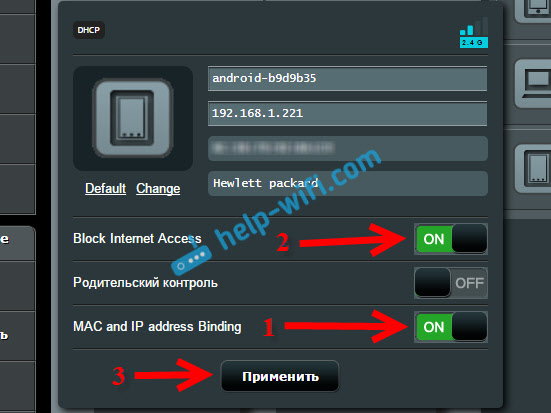
Ikona će se pojaviti u blizini uređaja, koji kaže da je Internet blokiran za ovog klijenta.
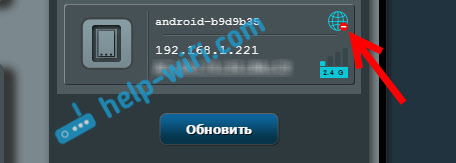
Dakle, pogledali smo popis povezanih uređaja, pa čak i naučili blokirati pristup internetu za pojedine kupce.
Ako ste na popisu pronašli bilo koji uređaji treće strane, onda je najbolji način samo promijeniti lozinku za Wi-Fi mrežu. Povezit ćete se s Wi-Fi-jem s novom lozinkom, a uređaji treće strane više se neće moći povezati.
Bilo je pitanja? Pitajte u komentarima!
- « Na TP-Link usmjerivaču samo indikator napajanja gori i ne ulazi u postavke
- Kako ojačati Wi-Fi mrežni signal? Povećavamo Wi-Fi raspon »

